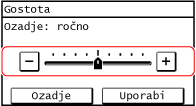Uporaba nadzorne plošče
Nadzorna plošča vključuje zaslon na dotik. Za upravljanje se s prstom dotaknite gumbov in elementov, prikazanih na zaslonu.

|
Da bi preprečili nenamerne ukaze ali poškodbe nadzorne plošče, se izogibajte tem dejanjem:Premočno pritiskanje s prsti
Pritiskanje z ostro konico, kot je noht, pisalo ali svinčnik
Upravljanje z vlažnimi ali umazanimi rokami
Upravljanje s predmeti na zaslonu
|
Osnovno upravljanje na zaslonu na dotik (tapanje, potiskanje in vlečenje)
Tapanje
S konico prsta se nežno dotaknite zaslona in ga hitro umaknite. To storite, ko izbirate elemente in izvajate operacije.
V Navodila za uporabo se ukaz »pritisnite« in »izberite« nanaša na tapanje.
V Navodila za uporabo se ukaz »pritisnite« in »izberite« nanaša na tapanje.
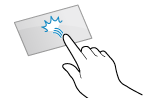
Vlečenje
Ko imate konico prsta na zaslonu, premaknite element in ga izpustite na želenem položaju. Pomikate se lahko po seznamih in premikate območje, ki se ga dotikate, na želeni položaj.
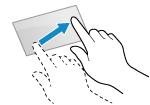
Izbiranje elementov
Ko tapnete ime elementa ali gumb, lahko element izberete. Prikaže se izbrani zaslon ali se izvede izbrana funkcija.
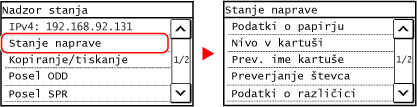
Preklic izbora
Povlecite konico prsta, ki se dotika zaslona, stran od izbranega elementa ali gumba in jo spustite.
Vrnitev na prejšnji zaslon
Na nadzorni plošči pritisnite  .
.
 .
.Pomikanje po zaslonu
Če je prikazan drsnik za pomikanje, to pomeni, da so na voljo nekateri elementi ali informacije, ki niso prikazani na zaslonu. Pritisnite [ ] ali [
] ali [ ], če želite potisniti zaslon v pritisnjeni smeri.
], če želite potisniti zaslon v pritisnjeni smeri.
 ] ali [
] ali [ ], če želite potisniti zaslon v pritisnjeni smeri.
], če želite potisniti zaslon v pritisnjeni smeri.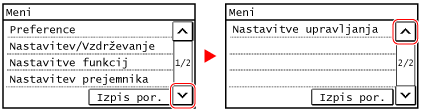
Nastavitev vrednosti
Nastavitev vrednosti [ ] / Gumbi [
] / Gumbi [ ]
]
Tapnite [ ] ali [
] ali [ ], da določite vrednost. Vrednost lahko določite neposredno s številskimi tipkami.
], da določite vrednost. Vrednost lahko določite neposredno s številskimi tipkami.
Tapnite [ ] ali [
] ali [ ], da premaknete kazalec.
], da premaknete kazalec.
 ] ali [
] ali [ ], da določite vrednost. Vrednost lahko določite neposredno s številskimi tipkami.
], da določite vrednost. Vrednost lahko določite neposredno s številskimi tipkami.Tapnite [
 ] ali [
] ali [ ], da premaknete kazalec.
], da premaknete kazalec.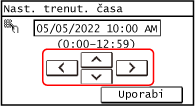
Nastavitev vrednosti z gumboma [+] in [-] ali drsnikom
Tapnite gumba [+] in [-], da prilagodite vrednost. Ko je drsnik prikazan, kot je prikazano spodaj, ga lahko povlečete v levo ali desno, da prilagodite vrednost.